中山大学sslvpn服务指南
中山大学校园网使用指南

中 山 大 学 校 园 网 使用手册中山大学网络与教育技术中心2002年9月中国教育和科研计算机网用户守则(试行)1995年12月中国教育和科研计算机网(CERNET)是国家教育委员会直接领导管理的全国性教育和科研计算机网络,其 目的是利用先进实用的计算机技术和网络通信技术,实现校园间计算机连网、信息资源共享并与国际学术 计算机网络互连,其主要服务对象是我国的教育和科研机构。
中国教育和科研计算机网的所有用户必须遵守下列守则:一、必须遵守执行《中华人民共和国计算机信息网络国际联网管理暂行规定》和国家有关法律法规,遵守执行《中国教育和科研计算机网暂行管理办法》的规定。
二、 必须遵守中国教育和科研计算机网制定的规定和制度,按时缴纳有关费用。
三、严格执行安全保密制度,对所提供的信息负责。
不得利用计算机连网从事危害国家安全、泄露国家秘密等犯罪活动,不得制作、查阅、复制和传播有碍社会治安和有伤风化的信息。
四、必须接受并配合国家有关部门依法进行监督检查,采取必要措施。
五、在中国教育和科研计算机网上不允许进行任何干扰网络用户,破坏网络服务和破坏网络设备的活动。
这些活动包括(但并不局限于)在网络上发布不真实的信息、散布计算机病毒、使用网络进入未经授权使用的计算机、不以真实身份使用网络资源等。
六、中国教育和科研计算机网上的信息和资源属于这些信息和资源的所有者。
其它用户只有取得了这些信息和资源的所有者的允许后,才能使用这些信息和资源。
网络上软件的使用应 遵守知识产权的有关法律法规。
七、中国教育和科研计算机网的用户有义务向各级网络管理员报告任何违反用户守则的行为。
八、对于违反中国教育和科研计算机网管理办法的用户,中国教育和科研计算机网将对其进 行警告并有权终止对其进行服务,必要时将诉诸法律。
目录一、拨号上网__________________________________________11.1、Modem的安装__________________________________________________________11.1.1、Modem硬件的安装___________________________________________________11.1.2、Modem驱动程序的安装_______________________________________________11.2、安装网络协议____________________________________________________________31.2.1、安装拨号网络适配器__________________________________________________31.2.2、安装TCP/IP协议_____________________________________________________4 1.3、安装“拨号网络”程序____________________________________________________51.4、拨号上网操作____________________________________________________________61.4.1、创建新连接__________________________________________________________61.4.2、开始连接____________________________________________________________71.4.3、断开连接____________________________________________________________7二、专线上网__________________________________________82.1、网卡的安装______________________________________________________________82.1.1、网卡硬件的安装______________________________________________________82.1.3、网卡硬件的配置______________________________________________________82.1.4、安装和配置网卡的驱动程序____________________________________________92.1.5、检查驱动程序的安装和配置情况_______________________________________112.1.6、重新配置硬件资源___________________________________________________112.2、安装和配置TCP/IP协议_________________________________________________12三、网络测试操作_____________________________________143.1、检查IP的配置命令winipcfg______________________________________________143.2、连通测试命令ping______________________________________________________15四、浏览器的配置_____________________________________164.1、Internet Explorer5.0 中文版浏览器的配置__________________________________164.1.1、更改主页___________________________________________________________164.1.2、代理服务器的配置___________________________________________________164.2、Netscape Communicator 4.7的安装和配置__________________________________174.2.1、Netscape Communicator 4.7的安装______________________________________174.2.2、Netscape Navigator 4.7的配置__________________________________________184.2.2.1、更改主页________________________________________________________184.2.2.2、代理服务器的配置________________________________________________18五、电子邮件的配置___________________________________195.1、Outlook Express 5.0 邮件收发程序的配置__________________________________19 5.2、Netscape Messenger邮件收发程序的配置___________________________________225.3、FoxMail 3.11的安装和配置_______________________________________________23六、CuteFTP Pro 简介_________________________________26七、socks5代理服务器的安装和配置_____________________27附录一 IP地址分配表_________________________________29附录二用户申报故障须知______________________________33Windows 98网络安装与配置说明一、拨号上网1.1、Modem的安装Modem的安装分为硬件的安装和驱动程序的安装。
中山大学校园网ipv6服务指南

中山大学校园网IPv6服务指南自2009年下半年以来,我中心以参加由教育部组织的“教育科研基础设施IPv6技术升级和应用示范”项目为切入点,大力开展校园网的IPv6升级工作,目前该项工作已取得阶段性成果,完成了边界网、核心网、各校区园区网和数据中心的基础设施(约2500台设备)IPv6升级,可在全校范围内向全体用户提供IPv4/v6双栈网络接入服务;还完成了部分重要应用系统和资源(约40个)的IPv6升级、开发,实现校园网内应用系统和资源的IPv6优先访问。
一、IPv6接入面向全体校园网用户提供IPv6网络接入服务,可通过有线、Wi-Fi等方式实现IPv4/IPv6的双栈接入。
(一)有线接入1. Windows XP /2003系统Windows xp /2003系统默认不支持IPv6协议。
您需要先通过命令行安装IPv6协议。
首先通过“开始 运行”打开命令行窗口,然后输入命令“ipv6 install”,回车之后稍等片刻即可。
此时您应该就可以正常访问IPv6网络了。
2. Windows Vista/7 /2008系统这三个系统默认已经支持IPv6协议了。
您只要接入到中山大学校园网,就可以正常的使用IPv6 网络了。
3. Linux/UNIX 系统Linux 的内核版本在2.2.0以上的系统都是支持IPv6协议的。
您首先可以通过以下命令来确认是否已经成功获得的IPv6地址:# ifconfig -a如果没有发现相应的IPv6地址,那么可以通过以下命令来加载IPv6 模块# modprobe ipv6相关Linux 系统配置情况:Redhat/CentOS/Fedora:一般默认是支持IPv6的,如果没有则可遵循如下步骤修改:1.编辑:/etc/sysconfig/network,添加:NETWORKING_IPV6=yes2.编辑:/etc/sysconfig/network-scripts/ifcfg-eth0,添加:IPV6INIT=yes修改完毕之后您可以重启计算机就可以访问IPv6网络了。
河南财经政法大学

河南财经政法大学SSL VPN使用方法说明1.SSL VPN的使用1.1 SSL VPN使用环境◆SSL VPN支持WIDOWS、linux、Mac OS X操作系统;支持多种浏览器,建议使用IE8以上版本;支持IOS、Android等手机接入。
◆用户计算机已经接入互联网,并且网络通信正常。
◆电脑上安装任何“上网助手”、屏蔽弹出窗口等软件有可能影响正常使用SSLVPN,建议在第一次使用前暂时关闭。
◆SSL VPN首次使用需要安装组件,成功安装且登陆SSL VPN后,系统状态栏内会出现SSL VPN插件图标:。
◆用户登陆SSL VPN的用户名和密码与自己的“个人服务中心”用户名及密码是同步的,使用SSL VPN前请先开通“个人服务中心”。
1.2 首次使用VPN首次使用SSL VPN要对浏览器进行必要的设置,步骤如下:(注:以下所有截图均以Windows 7系统下的IE11为例,其他操作系统或浏览器界面可能稍有不同)打开IE中的【工具】—【兼容性视图设置】将https://地址添加到兼容性视图列表中。
打开IE中的【工具】—【internet选项】,点选【高级】选项卡,勾选【使用SSL 2.0】、【使用SSL 3.0】和【使用TSL 1.0】设置好IE浏览器之后,直接在IE地址栏输入SSL VPN的登陆页面地址来登陆SSL VPN。
访问SSL VPN时,会弹出【安全警告】,提示“此网站的安全证书存在问题”或“需要安装数字证书”,如下图所示:点击【继续浏览此网站(不推荐)】选项进入如下页面:浏览器会自动安装SSL VPN组件,如果没有自动安装,点击【下载安装组件】字样,弹出窗口手动安装组件的安装一般只在第一次登陆时需要安装,安装成功后,下次登陆在【安全警报】处,询问是否继续时,直接点【是】即可。
组件安装成功之后,即可登陆SSL VPN:输入用户名和密码,点击【登陆】,如果电脑安装有防火墙,会弹出【Windows 安全警报】点击【允许访问】登陆成功后会出现SSL VPN资源列表界面如下:红框标示的资源分类中有各种校内外资源可供选择浏览。
交通大学SSLVPN使用指南
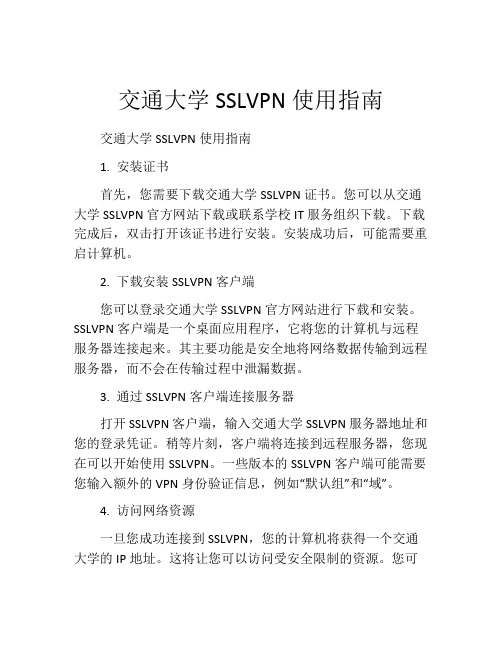
交通大学SSLVPN使用指南交通大学SSLVPN使用指南1. 安装证书首先,您需要下载交通大学SSLVPN证书。
您可以从交通大学SSLVPN官方网站下载或联系学校IT服务组织下载。
下载完成后,双击打开该证书进行安装。
安装成功后,可能需要重启计算机。
2. 下载安装SSLVPN客户端您可以登录交通大学SSLVPN官方网站进行下载和安装。
SSLVPN客户端是一个桌面应用程序,它将您的计算机与远程服务器连接起来。
其主要功能是安全地将网络数据传输到远程服务器,而不会在传输过程中泄漏数据。
3. 通过SSLVPN客户端连接服务器打开SSLVPN客户端,输入交通大学SSLVPN服务器地址和您的登录凭证。
稍等片刻,客户端将连接到远程服务器,您现在可以开始使用SSLVPN。
一些版本的SSLVPN客户端可能需要您输入额外的VPN身份验证信息,例如“默认组”和“域”。
4. 访问网络资源一旦您成功连接到SSLVPN,您的计算机将获得一个交通大学的IP地址。
这将让您可以访问受安全限制的资源。
您可以像在学校内部一样访问网络资源,例如公共文件存储或者学校的数据库。
5. 断开连接最后,当您不需要访问交通大学的网络资源时,请及时断开与服务器的连接。
断开连接非常简单,只需在SSLVPN客户端点击“断开连接”就可以了。
这是非常重要的,因为一旦与远程服务器建立连接,您的计算机将消耗额外的计算资源和网络带宽。
注意事项:1. 请确保在使用SSLVPN之前已安装防病毒软件。
2. 请不要共享您的VPN凭证。
3. 如果您有任何问题,请联系学校IT服务组织。
总之,交通大学SSLVPN是访问受安全限制资源的最佳方式。
我们强烈建议您遵循上述步骤安装证书和客户端,并按照提示进行操作。
我们希望这份指南对您有所帮助,能够顺利连接SSLVPN并访问所需的资源。
中山大学收费平台使用指南

中山大学收费平台使用指南一、网上交费前的准备工作1.提前办理好已开通网上银行并且支持网银支付功能的银行卡。
在支付报名费之前,详细阅读相关银行卡网银功能的使用说明及注意事项;在交费过程中,随时注意支付平台和银行给出的提示信息,必要时一边对照说明一边进行操作。
(网银支付功能的开通方式和支付限额等规定请登录各银行网站或拨打各银行客服热线查询)。
2.如果本人没有网银,系统支持他人代交功能。
如果本人没有网银支付经验,建议请有网上购物经验的亲戚或朋友指导或代为进行相关操作。
3.请使用IE浏览器(8.0版本及以上,建议使用8.0,尽量不要使用MAXTHON等以IE为核心的浏览器),关闭IE或其他工具条的“弹出窗口阻止程序”之类的功能(打开IE 浏览器,在“工具”菜单中,选择“弹出窗口阻止程序”,然后单击“关闭弹出窗口阻止程序”。
),安装好网银支付需要的安全控件(详情请参考银行网站相关说明)。
4.由于报名人数较多,请尽量提前做好准备尽量避开报名、交费高峰期,以免网络拥堵,影响报名。
5.网银支付账户内应比应交费金额多2元。
二、个人网上交费操作步骤第一步:登录中山大学收费平台进入收费平台(/),初次..学校邮箱.......“领取..根据..平台..使用..收费密码..或者..NetId......到.各.校区的校.....,.也可......邮箱.....学校的..,.如果学生没有...NetId..”,或使用.....进行..登录园卡服务部进行收费平台的密码初始化.................。
.输入验证码后,点击“登录”按键进入收费平台的交费界面。
请检查地址栏的地址是否为:/,如果不是则有可能为假冒网站,请致电(020)84036866转“财务业务”进行的咨询。
第二步:进行交费(一)注意1.交费时如果进行到某一步骤出现异常,刷新不起作用,不要按IE浏览器“返回”键,而应在确定没有交费成功的前提下,重新打开交费页面重新进行网上支付,否则系统会一直报错。
中山大学资产管理系统
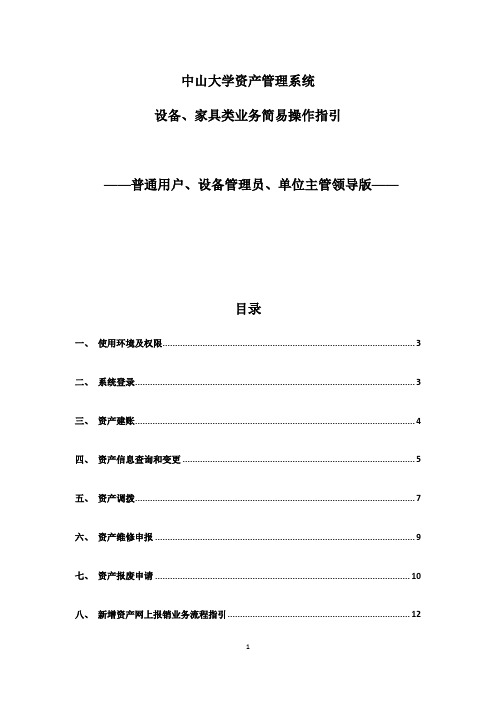
中山大学资产管理系统设备、家具类业务简易操作指引——普通用户、设备管理员、单位主管领导版——目录一、使用环境及权限 (3)二、系统登录 (3)三、资产建账 (4)四、资产信息查询和变更 (5)五、资产调拨 (7)六、资产维修申报 (9)七、资产报废申请 (10)八、新增资产网上报销业务流程指引 (12)一、使用环境及权限1.系统使用环境(1)操作系统:Windows系统。
(2)浏览器:推荐IE9以上版本、Firefox火狐(V1-V25)。
2.用户权限(1)所有人员的权限:报增、查询和维护本人所保管的设备、家具类资产的信息。
(2)单位设备管理员的权限:审核本单位所有人员发起的业务申请,查询及管理本单位所有人员的资产信息。
(3)单位主管领导的权限:单位间资产调拨的审批,资产报废申请的审批。
(4)设备与实验室管理处职能科室的权限:审核报增、调拨、报废等业务申请,查询及维护全校的设备、家具类资产信息。
(5)财务相关职能科室的权限:确认固定资产入账,报废业务的审批。
3.资产管理总流程图1-1 资产管理总流程示意图二、系统登录1.输入域名:进入系统登录窗口。
2. 首次登录系统,只能使用NetID 方式登录。
登录系统后,点击右上角“激活/冻结账号”,输入新密码后,激活职工号登录方式(职工号登录方式仅用于本资产系统登录,与学校其他系统无关联),此后可通过NetID 或职工号两种方式登录系统。
图2-1 职工号方式登录激活界面3. 已激活的账号点击“激活/冻结账号”会冻结账号,取消职工号的登录方式。
图2-2 冻结账号界面三、 资产建账1. 资产建账流程示意图图3-1 资产建账流程示意图2. 资产报增操作指引(1)登录系统→【资产报增】→【采购信息】→点击新建。
(2)按图3-2所示填写采购信息,保存后根据资产类别点击相应的报增单按钮。
填写采购信息填写报增单单位设备管理员初审设备处审核财务报销固定资产建账确认开始图3-2 采购基本信息表注意:红色*是必填项;信息填写完毕须保存后才能进行下一步操作。
SANGFOR_SSL_V5.0(普通版)彩页

运营商 中国移动通信有限公司总部 中国移动云南省分公司 中国电信广西区分公司 中国电信山东省分公司 中国电信湖南省分公司 中国电信四川省分公司 中国联通河北省分公司 中国联通辽宁省分公司 中国联通黑龙江省分公司 中国联通重庆市分公司
大企业 中国远洋运输集团 中国航天科技集团 中国电子信息产业集团 招商局集团 中国葛洲坝集团 中国航空器材集团 中国邮电器材集团 中国长江航运集团 中国中纺集团 华润集团
支持用户/用户组的流量管理、会话控制、超时时间设置、闲置时间设置;会话管理可全局配置
支持LDAP、RADIUS分配虚拟IP,支持基于用户、用户组分配不同的虚拟IP
支持16级用户分级,支持下级组对上级组的角色、组属性及认证方式继承
稳定性 可扩展性
支持VPN隧道的断线自动重连;多线路部署下,客户端可实时监控隧道健康状态并进行隧道的线路间切换,切换过程中保持SSLVPN连 接不中断
支持基于状态监测的防火墙功能,支持防DoS攻击;支持防火墙过滤规则在线虚拟测试
支持开放数据库给第三方;支持与第三方数据库结合认证
支持B/S、C/S应用的单点登录,可允许用户自行修改SSO登录帐号,支持NTLM、BASIC单点登录
支持无插件的Web文件共享功能,仅通过Web页面即可实现文件服务器的文件上传、下载、复制、剪切、粘贴、重命名、新建文件夹等 常用文件操作
深信服是领先的前沿网络设备供应商,旨在通过创新、技术领先的解决方案帮助用户提升互联网带宽价值。目前深信服的用 户已超过16,000家,并在中国以外的多个国家和地区设立了分支机构,用户遍布全球。
咨询电话:800-830-9565 服务电话:800-830-6430
支持进行操作系统、文件、进程、注册表、用户接入IP、登录IP、登录时间、接入终端等规则的“与或”组合进行登录前和登录后的客 户端安全检测,可配置准入和授权策略;支持客户端安全策略库,并支持自动升级
中山大学合同管理信息系统用户操作手册

广州公共资源交易中心门户网站用户操作手册2019年11月1.目录1. 基本要求 (2)1.1. 操作系统要求 (2)1.2. 浏览器要求 (2)2. 功能介绍 (2)2.1. 首页 (13)2.1.1. 进入门户网站首页 (13)2.1.2. 服务专区 (14)2.1.3. 互动交流 (18)2.2. 信用信息 (23)2.2.1. 信用信息 (23)2.2.2. 企业信用信息公示 (23)2.2.3. 行政处罚 (24)2.3. 服务指南 (24)2.4. 政策法规 (25)2.5. 关于我们 (26)2.6. 网上开标 (26)2.7. 网上答疑 (27)2.8. 交易业务 (28)2.8.1. 建设工程 (28)2.8.2. 政策采购 (29)2.8.3. 土地矿产 (30)2.8.4. 药品采购 (31)2.9. 项目查询 (32)2.10. 全局搜索 (34)2.11. 网站地图 (35)1.基本要求1.1.操作系统要求Windows7或以上版本1.2.浏览器要求IE浏览器IE9或以上版本、谷歌浏览器、火狐浏览器、360浏览器;2.功能介绍2.1.注册与登陆2.1.1.注册进入业务系统登陆,在登陆页面点击“立即注册”,即可进入注册页面,用户可根据业务需要选择身份类别进行注册,如图11.1-1。
图11.1-1 用户注册界面2.1.1.1.投标人(供应商、竞买人)注册登记流程2.1.1.2.1.公开招标、询价、竞争性谈判、单一来源采购2.1.1.2.2.网上竞价、协议供货、电子商城、批量集中采购2.1.2.登陆2.1.2.1.登录前的浏览器设置2.1.2.1.1.驱动安装请确认已安装交易中心专用版本的CA驱动,若未安装请下载安装,下载地址/html/fwznxtbz/2.1.2.1.2.IE浏览器1.查看浏览器版本要求IE浏览器版本必须在IE9或者以上。
2.添加兼容性视图在弹出的窗口中输入,点击添加按钮3.浏览器高级设置在弹出的窗口中按下图顺序操作4.可信站点设置在弹出的窗口中按下图顺序操作在点击站点按钮后弹出的窗口中按下图顺序操作点击添加后,关闭窗口。
- 1、下载文档前请自行甄别文档内容的完整性,平台不提供额外的编辑、内容补充、找答案等附加服务。
- 2、"仅部分预览"的文档,不可在线预览部分如存在完整性等问题,可反馈申请退款(可完整预览的文档不适用该条件!)。
- 3、如文档侵犯您的权益,请联系客服反馈,我们会尽快为您处理(人工客服工作时间:9:00-18:30)。
中山大学SSL VPN隧道服务指南
一、环境要求及注意问题
1)客户端计算机已经接入因特网,并且网络通信正常。
2)使用主流浏览器:IE、火狐、opera 、Safari 、谷歌,搜狗等。
3)电脑安装3721、上网助手等工具,可能会影响正常使用SSL VPN,可以视情况先卸载。
4)目前登陆中山大学VPN系统后,能够访问校内所有TCP 应用。
如:WEB(包括图书馆数据库资源)、SSH、Telnet、远程桌面等。
5)目前使用64位操作系统登录VPN后,只能使用WEB资源。
(如ssh、telnet、远程桌面不能使用,后续会支持)。
二、典型使用方法举例
(注:以下所有截图皆在Windows 7系统下的IE 8.0为例,其它操作系统或浏览器,界面可能稍有不同)
1)设置好IE浏览器之后,直接在IE地址栏输入中山大学SSL VPN的登录页面地址https://来登录SSL VPN。
访问SSL VPN时,会弹[安全警告],点击[继续浏览此网页]。
如下图:
2)进入登陆界面,输入用户名和密码(用户名为Netid),点击【登陆】,如下图
进入系统后,系统会自动安装控件,请耐心等待几十秒,安装完成后,系统自动跳转到如下界面:
3)此时,首次登陆SSL VPN 完成,即可使用SSL VPN隧道服务,同时在系统任务栏右下角生成SSL VPN 图标。
注意:如果要退出VPN ,请直接右键任务图标并点击【退出SSL VPN】。
4)为了便于下次登录,可以设置生成桌面快捷方式,具体步骤如下:
点击浏览器右上角的【设置】按钮,进入操作界面后,点击【自动登录】,在右边按要求依次填入SSL VPN 登陆地址、用户名和密码,并选择【生成桌面快捷方式】。
具体操作流程如下图:
下次登录SSL VPN 只需要点击桌面快捷方式即可完成登陆过程。
